For at installere Java på Oracle Linux 8 skal du installere den nyeste JDK fra det officielle udgivelseswebsted. JDK står for Java Development Kit, en applikation af en hvilken som helst af Micro Version-platformene på Java-platformen udgivet af Oracle Corporation. For at installere det på din Oracle Linux 8 skal du følge denne artikel meget ivrigt.
Forudsætninger
- Oracle Linux 8 installeret på din Virtual Box
- Skal have root-brugerrettigheder
Download RPM-fil
For at installere Java i dit Oracle Linux 8-system skal du først Hent det RPM-fil til Oracle Linux 8.
Åbn en hvilken som helst installeret browser, og søg efter Java SE Oracle Download-webstedet. Klik på JDK Download at fortsætte.
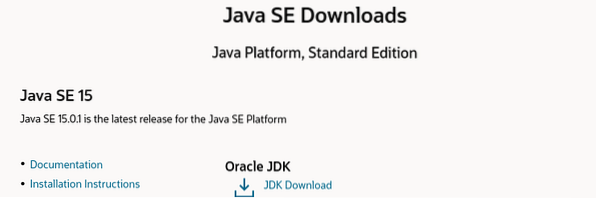
Der er mange RPM-pakker tilgængelige på JDK-download-siden. Du er nødt til at vælge Linux x64 RPM Pakke. Under Hent skal du klikke på .rpm JDK-fil for at downloade det.
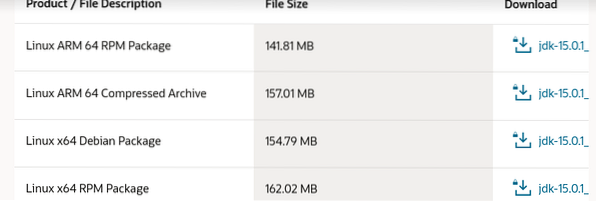
Du vil derefter se nedenstående dialogboks. Afkrydsning licensaftalens vilkår og klik på Hent knappen, efterfulgt af RPM-filnavnet, for at fortsætte overførslen.
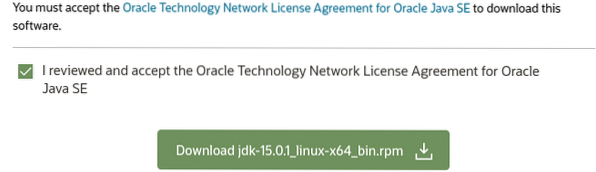
Et andet dialogvindue åbnes. Vælg indstillingen Gem fil, og tryk på OK for at fortsætte overførslen.
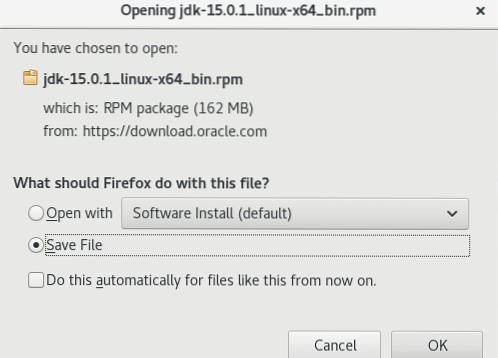
Du kan se, at downloadet er startet. Vent et stykke tid, indtil downloadet er afsluttet.

Den downloadede JDK RPM filen er nu bosat i Downloads mappe som citeret nedenfor.
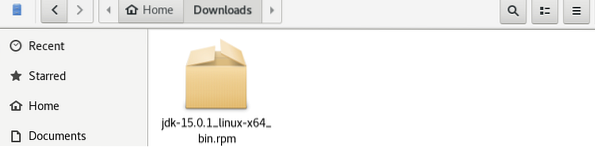
Kontroller arkiver og Java-version
For det første skal du åbne din Oracle Linux 8-terminal og tilføje følgende kommando for at kontrollere installerede arkiver:
$ sudo yum repolist
For at kontrollere, om dit Oracle-system har en JDK-pakke installeret, skal du bruge følgende kommando:
$ sudo yum liste jdk *
Du kan også kontrollere den nyeste version af Java-standardversionen, der er kompatibel og aktiveret til dit system, ved hjælp af kommandoen som følger:
$ java -version
Kontroller standard Java-sti
Du kan bruge kommandoen nedenfor til at kontrollere JDK's standard Java-sti:
$ hvilken javaDu kan se standard JDK-stien er / usr / bin / java.

For at kontrollere linkfil, som er / etc / alternativer / java, du kan bruge den vedlagte kommando nedenfor:
$ ls -ltr / usr / bin / java
Fjern link til standardstien
For at fjerne linket til denne fil skal du f.eks.g., / etc / alternativer / java, du skal logge ind som en rootbruger som nævnt nedenfor:
$ suBemærk: Det beder om din root-adgangskode.
# fjern link / etc / alternativer / java# Afslut

Så når du kontrollerer versionen af Java, vil du opdage, at der ikke er en sådan fil eller mappe.

Du kan også kontrollere filen ved hjælp af følgende "hvilken" kommando:
$ hvilken java
Nu er Open JDK deaktiveret fuldstændigt.
Installer JDK
For at installere JDK i Oracle Linux 8 skal du åbne din Downloads mappe, hvor du har downloadet JDK-filen. Tryk på Højreknap-knap fra musen og slå på Åbn i Terminal. Du vil så se, at din terminal er åbnet. Log ind som en rootbruger ved hjælp af følgende kommando:
$ suVed hjælp af listekommandoen kan du liste RPM-filen som følger:
$ lsEndelig kan du installere JDK-filen. Du skal bruge kommandoen rpm efterfulgt af navnet på en fil, som citeret nedenfor:
$ rpm -ivh jdk-15.0.1_linux-x64_bin.omdrejningstal
Vent et stykke tid, indtil JDK-filen er installeret. Du vil se, at det ikke vil læse linket / usr / bin / java, fordi vi allerede har fjernet linket til det.
Tjek RPM-pakke navn
For at kontrollere navnet på RPM-filpakken, der lige er installeret, skal du udføre følgende kommando på din oracle Linux 8-terminal:
$ rpm -qa | grep jdk-15
Tjek kataloger og filer i Java
For at kontrollere mapper og filer, der bruges af JDK 15, skal du bruge følgende rpm-kommando efterfulgt af pakkenavnet, der er bragt i den øverste kommando:
$ rpm -ql jdk-15.0.1-15.0.1-ga.x86_64
Du vil se en lang liste over mapper og mapper, der bruges af JDK-pakken.
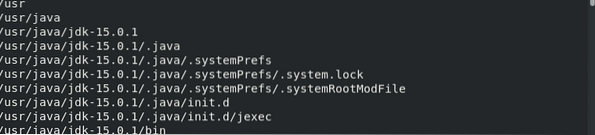
Når du tjekker versionen af Java, viser den dig den nyeste version, der lige er installeret, som vedlagt nedenfor:
$ java -version
Du kan også kun kontrollere versionen af Java som nævnt nedenfor:
$ javac -versionStart Java
For at kontrollere, om du har installeret JDK-sættet, og om det fungerer korrekt, kan du bruge den påførte kommando:
$ java
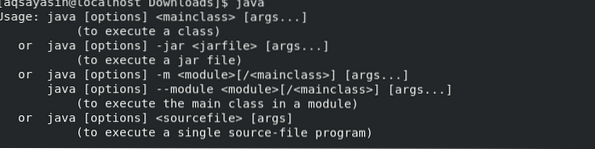
En anden kommando til at kontrollere Java-funktionen er som følger:
$ javac
Når du kontrollerer Java-linkstien, hvor Java ligger, viser den dig den samme gamle sti. Dette betyder, at / usr / bin / java er blevet erstattet af den nye JDK 15, som citeret nedenfor:
$ hvilken java
Kontroller filsti
Nu for at kontrollere linkfiloplysningerne skal du bruge listekommandoen efterfulgt af / usr / bin / java-sti, som citeret nedenfor:
$ ls -ltr / usr / bin / java
Link filsti
Endelig kan du linke denne nyoprettede Java med den gamle filsti. Du kan også gøre det ved at bruge følgende kommando:
$ ls -la / etc / alternativer /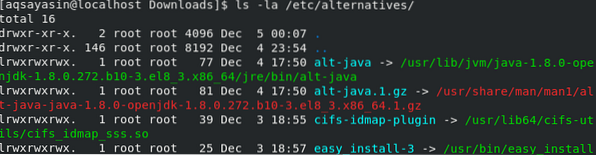
Konklusion
Vi har diskuteret, hvordan man skifter til rodbruger i Linux Oracle 8, downloader RPM JDK-fil, fjern link til standardfilsti, tjek arkiver og version, installer JDK Kit på Oracle Linux 8 og link standardfilstien. Forhåbentlig er du nu i stand til at udføre alle disse særlige opgaver ved at følge denne vejledning.
Om forfatteren

Aqsa Yasin
Jeg er en selvmotiveret informationstekniker med en passion for skrivning. Jeg er teknisk forfatter og elsker at skrive til alle Linux-smag og Windows.
Vis alle indlæg Phenquestions
Phenquestions

